Come riprodurre musica tramite USB su iPhone? [Aggiornato 2025]
Uno dei modi più efficaci e affidabili per proteggere una copia di backup dei file in tuo possesso è utilizzare una USB o un disco rigido esterno e salvarli definitivamente su di esso, a meno che non sia necessario trasferirli su altri dispositivi.
Ci sono tanti modi possibili per fare per finire come riprodurre musica tramite USB su iPhone. O utilizzerai un cavo compatibile che collega i dispositivi coinvolti, utilizzerai l'app iTunes o utilizzerai un'applicazione di terze parti appositamente progettata per questo. Se ti stai chiedendo come funzionano questi metodi, consulta le sezioni seguenti condividendo le conoscenze che dovresti sapere su come trasferire musica tramite USB su iPhone.
Guida ai contenuti Parte 1. Trasferisci musica da USB a iPhone usando FinderParte 2. Trasferisci musica da USB a iPhone tramite DropboxParte 3. Come trasferire musica su iPhone senza l'app musicale?Parte 4. Conclusione
Parte 1. Trasferisci musica da USB a iPhone usando Finder
Per prima cosa, ci sono diversi modi per portare tutta la tua musica da USB al tuo iPhone. Inoltre, se hai già utilizzato macOS per un po' di tempo, troverai abbastanza familiare il processo di importazione ed esportazione di file musicali. Anche se sei un principiante, il metodo ti sembrerebbe intuitivo. Ora puoi procedere con la procedura indicata di seguito su come riprodurre musica tramite USB su iPhone.
- Prendi l'unità flash USB contenente i tuoi file musicali e inseriscila nel tuo Mac.
- Leggermente nascosta all'interno della cartella dell'app Music (~/Music/Music/Media), c'è una cartella separata chiamata "Aggiungi automaticamente alla musica". Qualunque cosa metti in questa cartella viene automaticamente aggiunta alla libreria musicale.
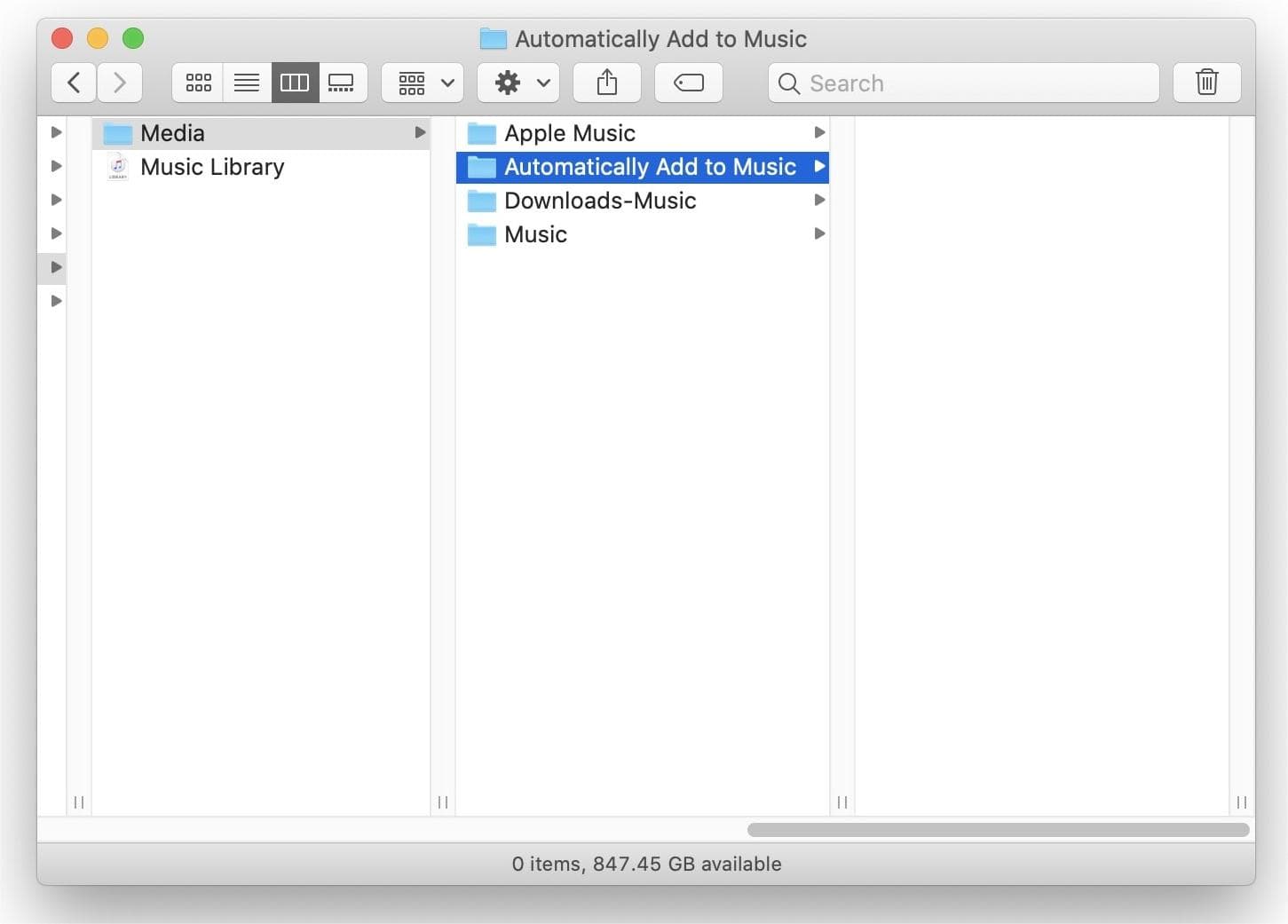
- Ora, trascina e rilascia tutti i tuoi brani da USB in questa cartella.
- Dopo aver aggiunto i tuoi file musicali, premi File> Aggiorna libreria cloud per aggiungere i file alla tua raccolta cloud di Apple Music.

- Ora attiva la sincronizzazione della libreria sul tuo iPhone. E sì, sincronizzerà quindi quella musica USB sul tuo iPhone.

Per finire finalmente con come riprodurre musica tramite USB sul processo di iPhone, sul tuo iPhone, vai su Musica e poi vai alla sezione Libreria. Da qui, tocca Canzoni e verifica se i file salvati su USB sono stati copiati correttamente sul tuo iOS.
Parte 2. Trasferisci musica da USB a iPhone tramite Dropbox
Se l'utilizzo dell'app Finder non è la tua scelta per il processo di riproduzione di musica tramite USB su iPhone, in particolare gli utenti Windows, puoi provare il metodo Dropbox. Poiché si tratterà di una procedura di trasferimento wireless, non sarà necessario preparare un cavo per procedere.
Dropbox lavora sull'idea di archiviazione basata su cloud. Dropbox offre app per computer per computer Microsoft Windows, Apple macOS e Linux e app per dispositivi mobili per iOS, Android e tablet. Offre anche un'interfaccia web. Consulta di seguito la guida completa sull'utilizzo di Dropbox per il processo di trasferimento della musica tramite USB su iPhone.
- Inizia scaricando Dropbox sia sul tuo iPhone che sul tuo computer. Accedi su entrambi i dispositivi utilizzando lo stesso account creato.
- Prendi l'USB contenente la musica da trasferire e inseriscila nel tuo computer. Dopo averlo fatto, apri l'applicazione Dropbox.
- Inizia ad aggiungere i file musicali dalla tua USB a Dropbox. Aspetta qualche istante finché tutti i file non sono stati caricati completamente.
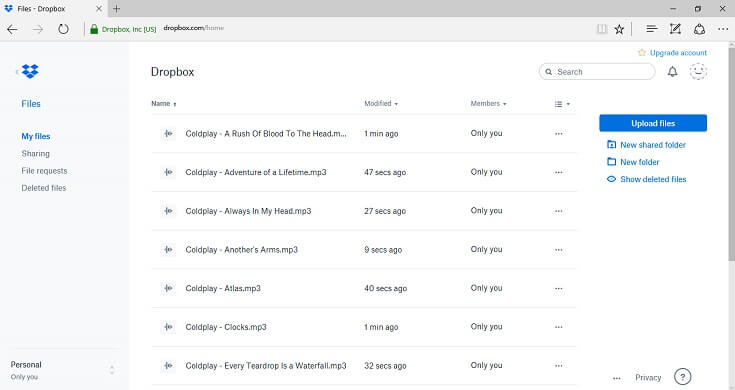
- Ora, sul tuo iPhone, avvia anche l'applicazione Dropbox e controlla gli elementi caricati.
- Scegli i titoli che desideri salvare sul tuo iPhone per lo streaming.
Parte 3. Come trasferire musica su iPhone senza l'app musicale?
Le sezioni precedenti ci hanno insegnato i due modi più semplici su come riprodurre musica tramite USB su iPhone. In questa parte, vorrei condividere un altro ottimo modo per trasferire musica sul tuo iPhone senza utilizzare l'app iTunes o il metodo Dropbox.
Per trovare facilmente tutti i brani che desideri, prendi in considerazione l'utilizzo del servizio Apple Music in quanto contiene una libreria musicale molto ampia che contiene sicuramente tutte le tue playlist, album e brani preferiti. Scaricare musica dalla piattaforma è semplice se hai un abbonamento, ma sarà difficile se non ne hai uno. Quindi, per procedere con il download di musica sul computer, puoi utilizzare Convertitore musicale Apple AMusicSoft.
Per la Rimozione di Apple Music DRM processo, è meglio usarlo. Le migliori caratteristiche di questo convertitore includono la sua velocità 16 volte superiore, la sua capacità di produrre la stessa qualità audio dei file convertiti, la possibilità di scaricare e convertire file musicali nei formati MP3, FLAC, WAV, AAC, AC3 e M4A, rimuovere DRM dalle canzoni e dalla sua guida per l'utente facile da seguire. Questo è anche uno dei migliori strumenti che puoi utilizzare masterizza musica da iTunes su un CD.
Subito dopo aver scaricato le copie dal convertitore, puoi trasferirle facilmente sul tuo iPhone utilizzando un cavo USB. Non solo puoi riprodurlo sul tuo iPhone, ma puoi anche divertirti con altri giocatori, indipendentemente dal fatto che siano autorizzati dal servizio o meno. Vedi sotto la procedura dettagliata su come utilizzare questo strumento.
- Avvia il browser del tuo computer e poi vai sul sito web di AMusicSoft per scaricare Apple Music Converter. Installalo sul tuo computer una volta terminato il download.
- Carica i file musicali da convertire semplicemente selezionandoli dall'elenco.

- Seleziona il formato di conversione e la cartella di output.

- Premi il pulsante Converti per iniziare con il processo e attendi qualche istante fino al termine.

- Scarica i risultati dal menu Convertito per ottenere le copie locali.

Parte 4. Conclusione
Per il processo su come riprodurre musica tramite USB su iPhone, ti consiglio di ottenere aiuto da un computer. Con questo dispositivo, puoi utilizzare l'app iTunes e il metodo Dropbox che alla fine ti aiuteranno a goderti la musica sul tuo iPhone. D'altra parte, ottenendo la migliore musica, puoi trovarla nel servizio Apple Music. Tutto ciò che serve è Convertitore musicale Apple AMusicSoft, che può essere utilizzato per salvare e convertire i brani in formati riproducibili su qualsiasi dispositivo.
Persone anche leggere
- I migliori consigli su come rendere Apple Music Shuffle migliore
- Condivisione in famiglia non funziona su Apple TV: come possiamo risolverlo?
- Cosa fa Create Station in Apple Music?
- Le migliori applicazioni per ottenere toni di testo gratuiti per iPhone
- Modi rapidi per correggere la libreria musicale iCloud non visualizzata su iPhone
- Come eseguire il backup delle tue playlist tramite il masterizzatore CD Apple
- "Apple Music si cancella da solo", è possibile?
- Come impedire a Apple Music di riprodurre brani casuali?
Robert Fabry è un blogger appassionato, un appassionato di tecnologia, e forse può contaminarvi condividendo qualche consiglio. Ha anche una passione per la musica e ha scritto per AMusicSoft su questi argomenti.